반응형
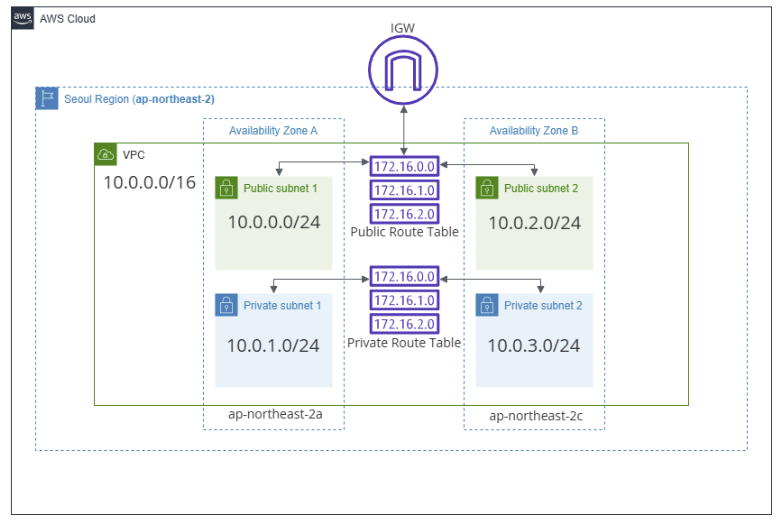










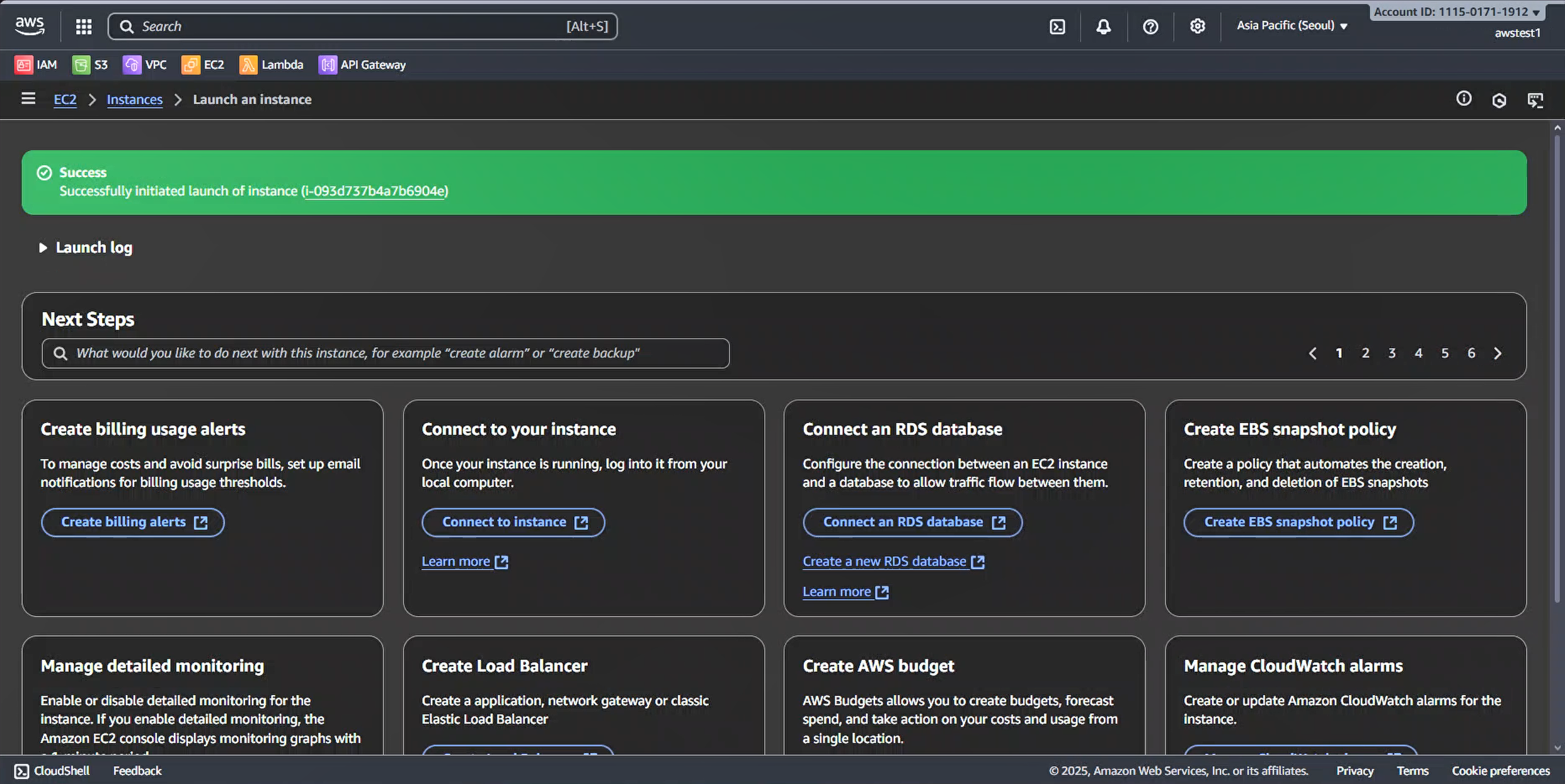


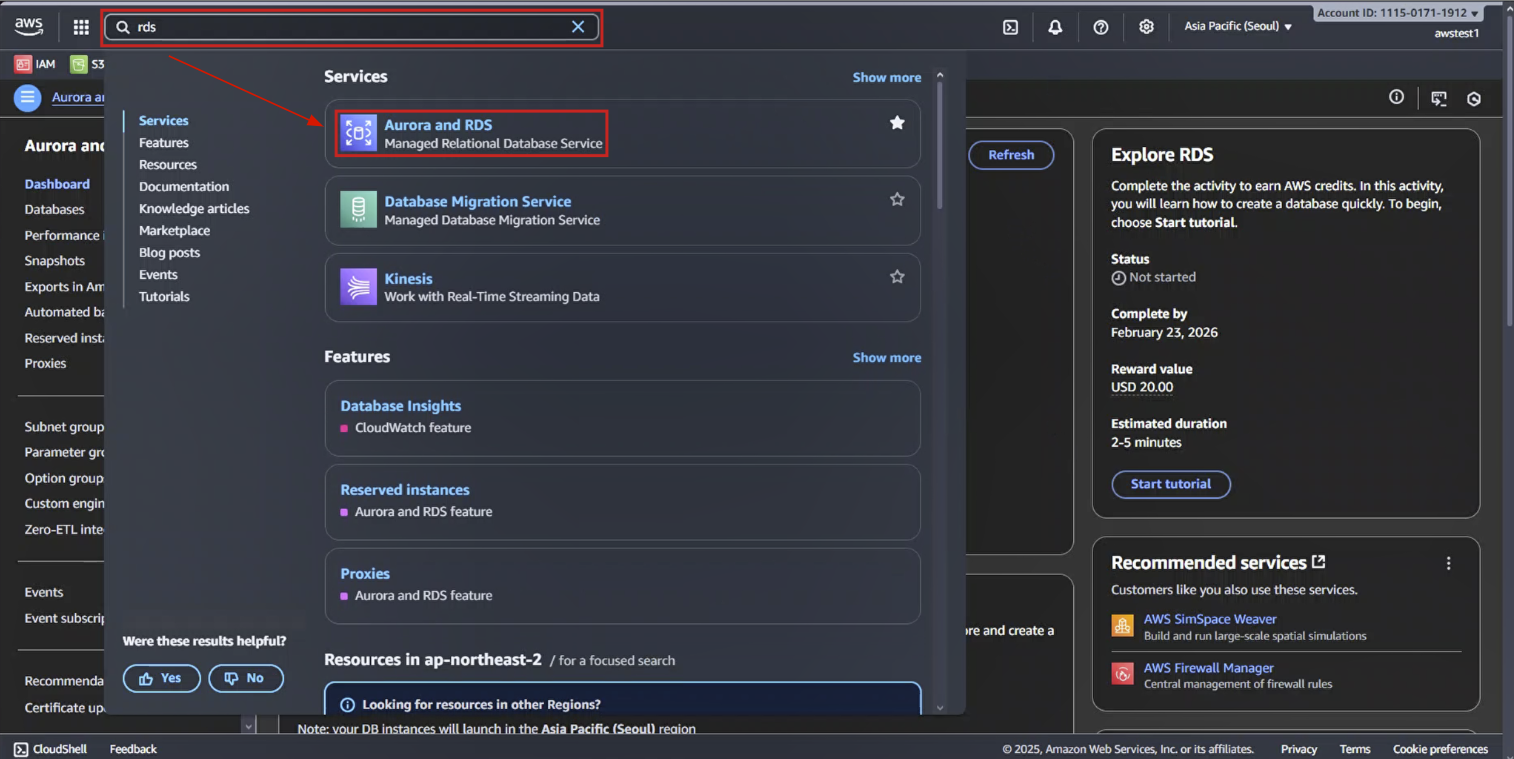







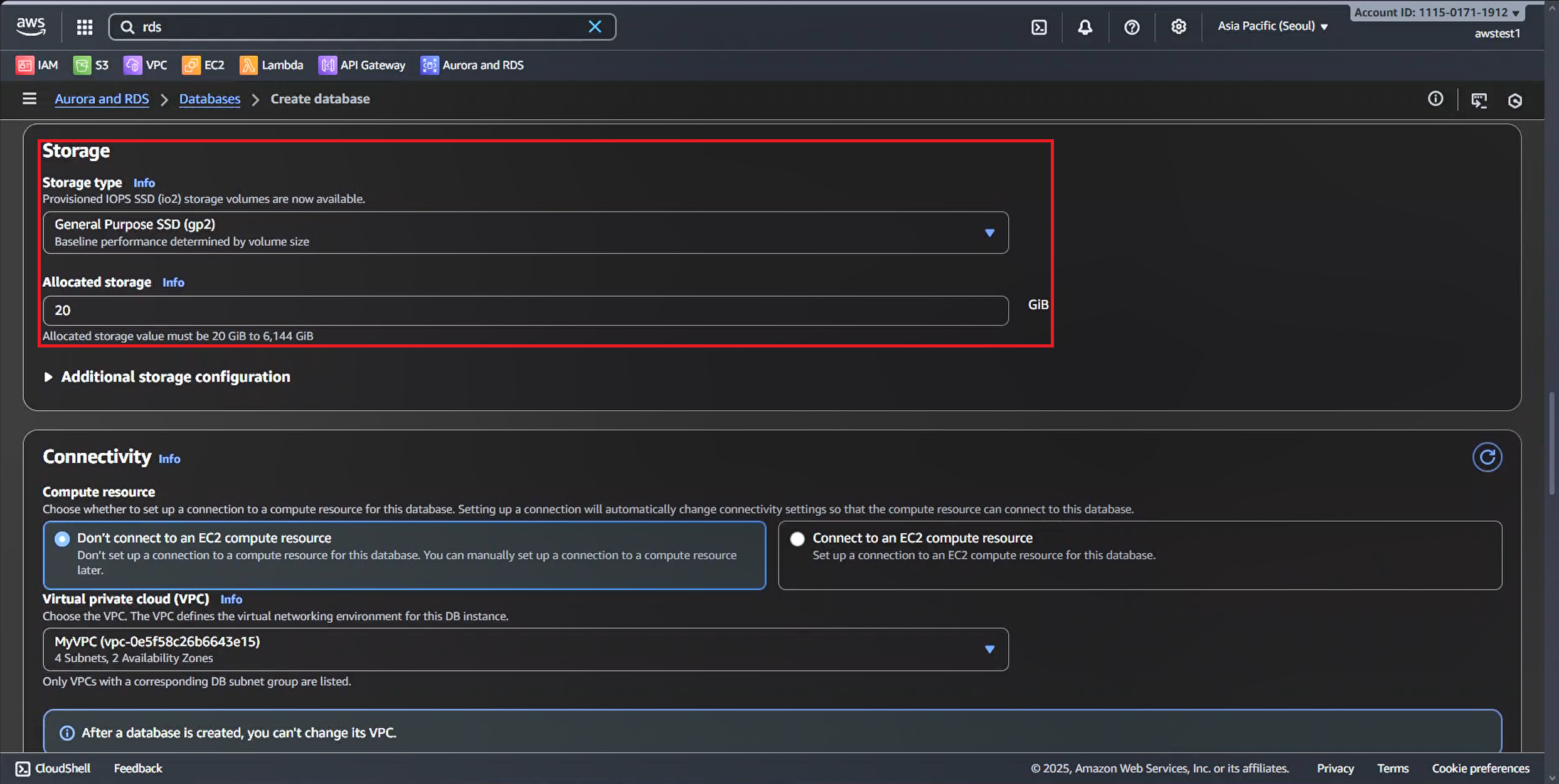







가용영역이나 서브넷 설정 재확인 필요






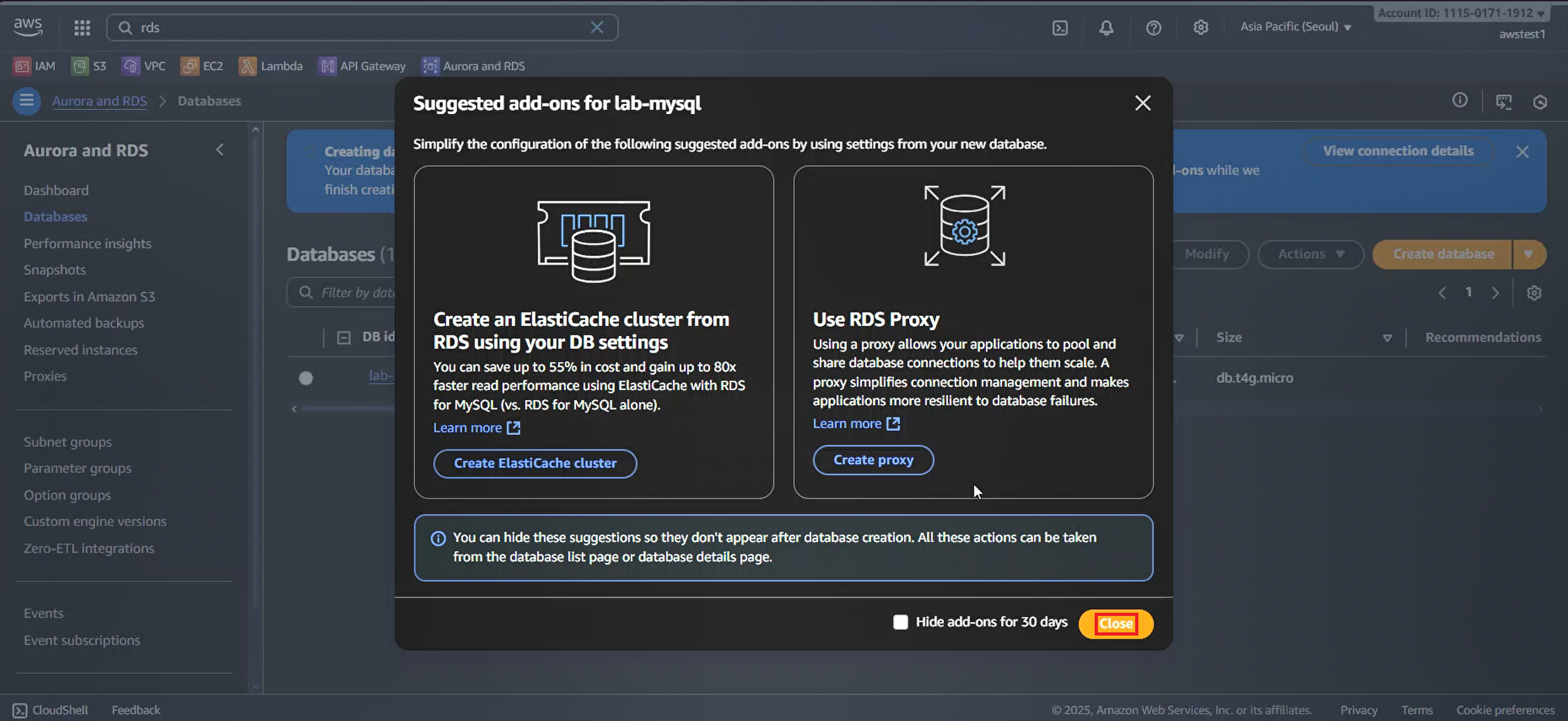
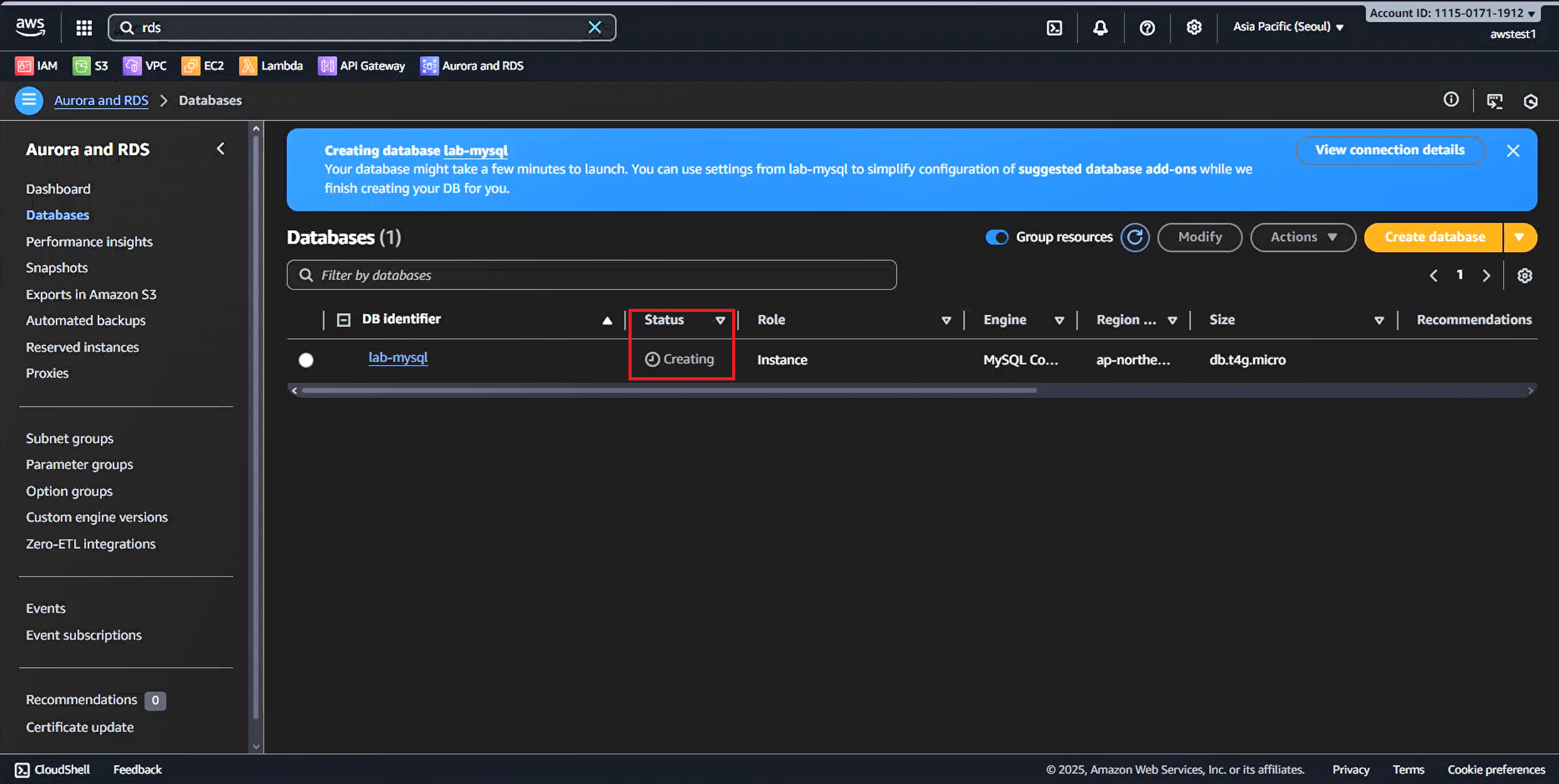
반응형
'Cloud Engineering Bootcamp > 7. AWS' 카테고리의 다른 글
| 24. Static websites and DynamoDB (0) | 2025.10.30 |
|---|---|
| 23. Configuring the DynamoDB Todos Table (0) | 2025.10.30 |
| 21. Calling Lambda with API Gateway (0) | 2025.10.27 |
| 20. AWS Lambda Function (0) | 2025.10.27 |
| 19. Presigned URL Practice (0) | 2025.10.27 |